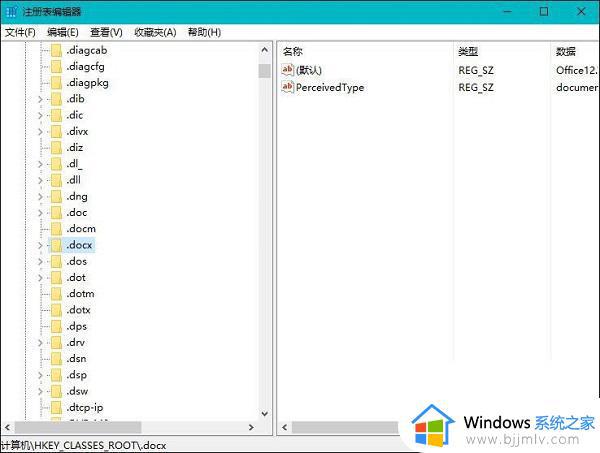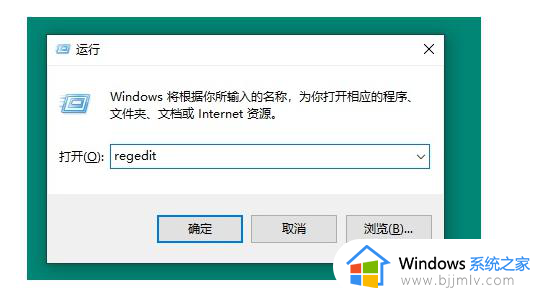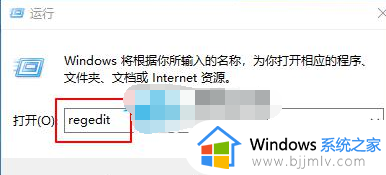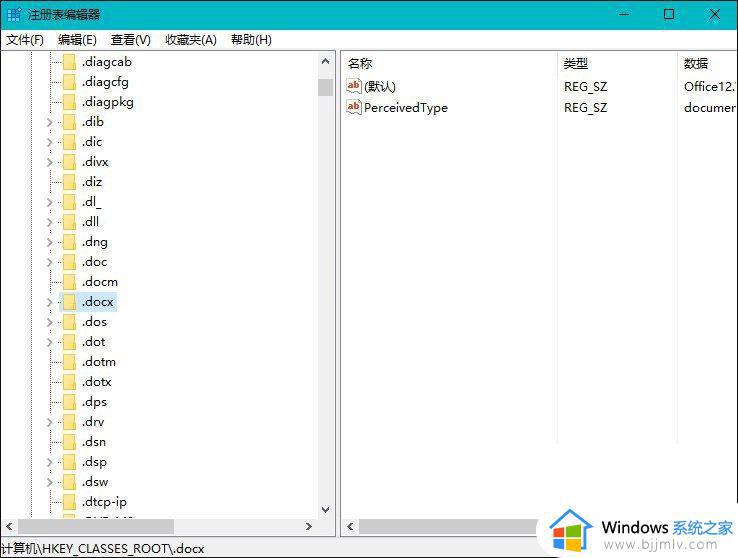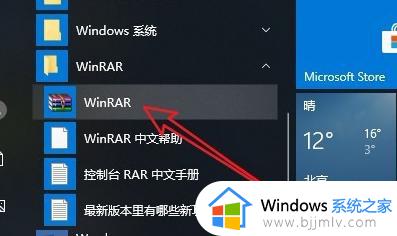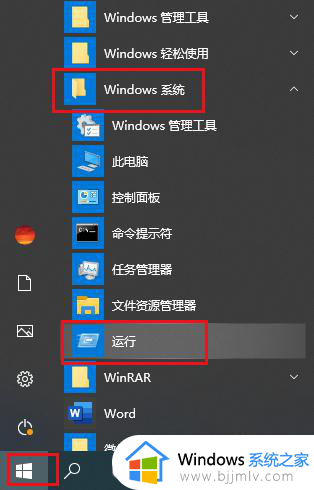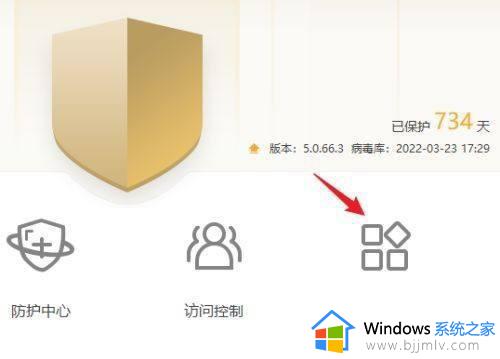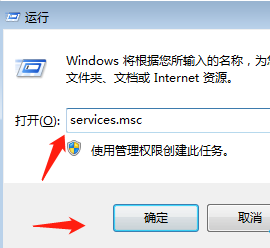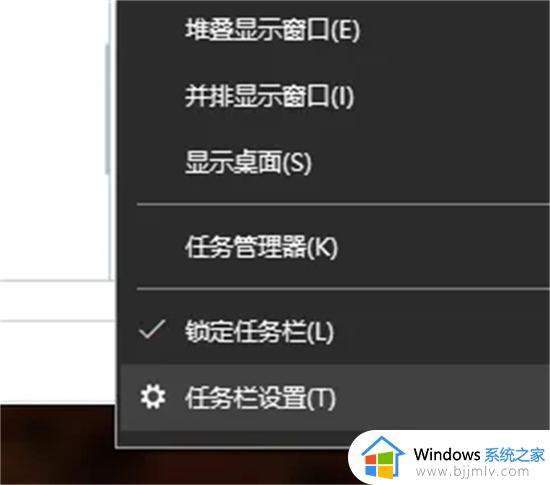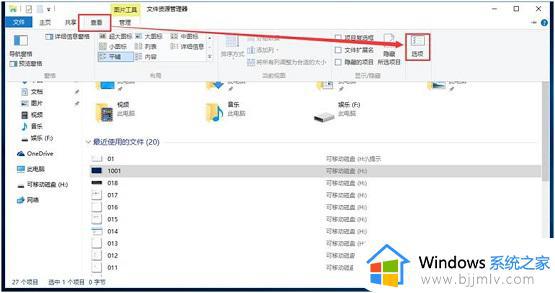win10桌面右键新建没有word、excel和ppt选项解决方法
很多win10系统用户都遇到了一个相同的问题,那就是在桌面上右键点击新建时,却发现缺少了常见的word、excel和ppt选项,这无疑给用户带来了不便,尤其是在工作和学习中需要频繁使用这些软件的情况下。对此本文将提供win10桌面右键新建没有word、excel和ppt选项解决方法。
具体方法如下:
1、"win+R"快捷键打开运行,输入"regedit",回车打开。
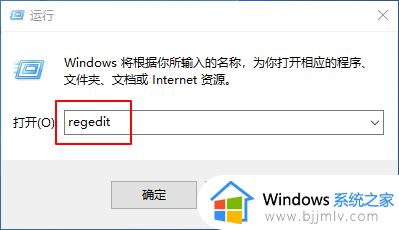
2、进入注册表编辑器,点击"HKEY_CLASSES_ROOT",在其中找到Office相对应的后缀名,将隐藏项打开。例如Excle后缀为.xlsx和.xls,Word后缀为.docx和.doc,PPT后缀为.pptx和.ppt。
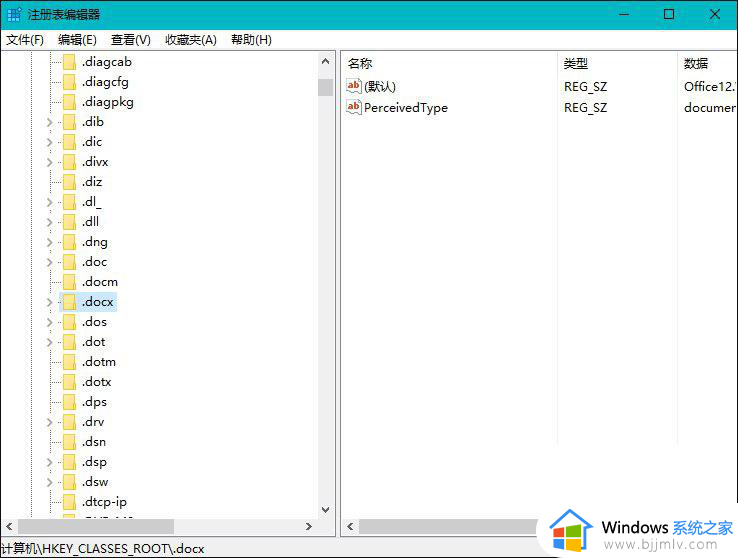
3、这里以".docx"为例,双击打开".docx",在窗口将"数值数据"改为"Word.Sheet.12"。(Word为:Word.Sheet.12、Excel为:Excel.Sheet.12、PPT为:PowerPoint.Show.12)
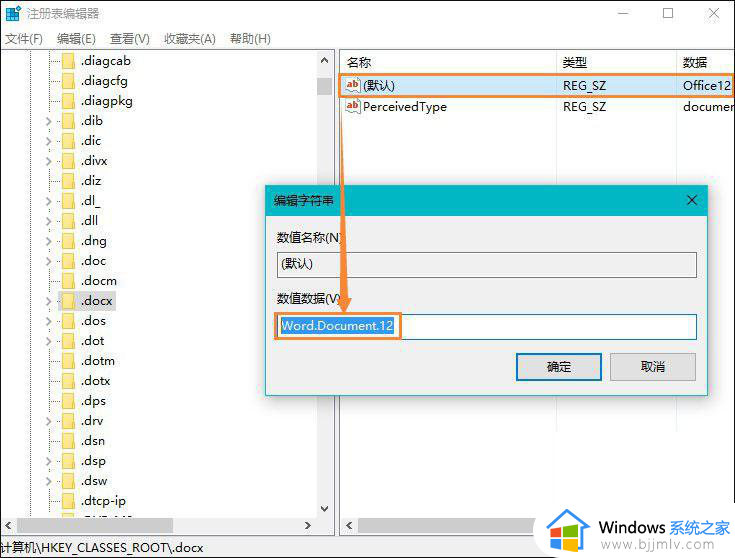
4、选中".docx"右击选择"新建"一个"项",将其命名为"ShellNew",右击右侧空白处选择"新建"一个"字符串值",将其命名为"FileName"。(Excel和PPT同理)
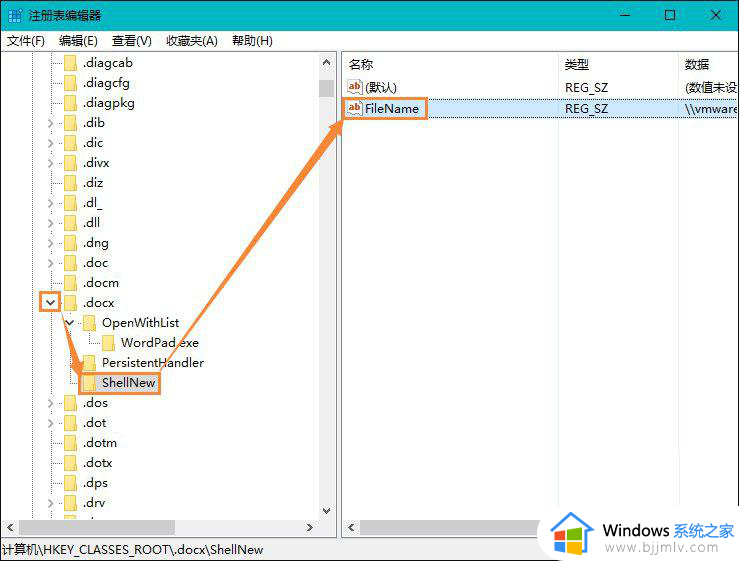
5、最后我们来看一下设置前后的对比图。
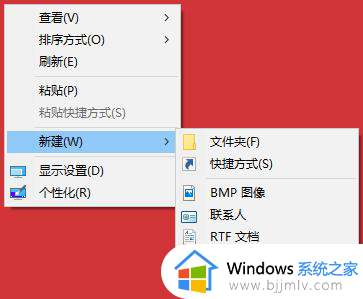
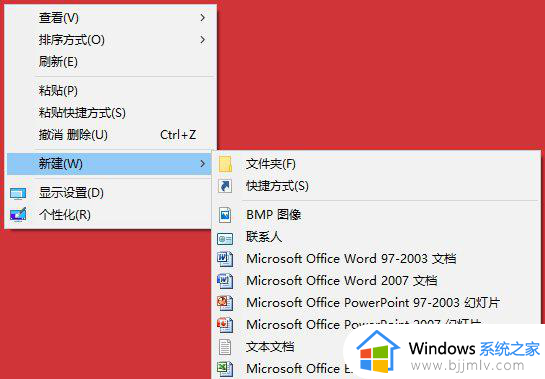
以上就是win10桌面右键新建没有word、excel和ppt选项解决方法的全部内容,有遇到这种情况的用户可以按照小编的方法来进行解决,希望本文能够对大家有所帮助。